Сергей Тимофеев - 3ds Max 2012
- Название:3ds Max 2012
- Автор:
- Жанр:
- Издательство:БХВ-Петербург
- Год:2012
- ISBN:нет данных
- Рейтинг:
- Избранное:Добавить в избранное
-
Отзывы:
-
Ваша оценка:
Сергей Тимофеев - 3ds Max 2012 краткое содержание
Для широкого круга пользователей.
3ds Max 2012 - читать онлайн бесплатно ознакомительный отрывок
Интервал:
Закладка:
Сейчас мы рассмотрим порядок неравнозначного связывания параметров, который позволит выражать значение одного параметра через значение другого параметра при помощи определенных формул.
1. Откройте сцену из файла PWire.max, расположенного в папке Primeri_Scen \ Glava_6 на компакт - диске. Перед вами сцена с двумя шестернями. Левая шесте-ренка в два раза меньше правой (рис. 6.38). Наша задача — соединить парамет-ры шестеренок так, чтобы они вращались соответственно своим радиусам.
2. Выделите правую, крупную шестеренку, вызовите квадрупольное меню, выбе-рите в нем пункт Wire Parameters (Связывание параметров).
3. В появившемся меню выберите пункт Transform | Rotation | Y Rotation (Трансформировать | Вращение | Вращение по оси Y) — рис. 6.39.
Рис. 6.38. Исходная сцена Рис. 6.39. Необходимый пункт меню
4. Протяните пунктирную линию до второй, более маленькой, шестеренки и щелк-ните по ней. В появившемся меню выберите тот же самый пункт — Transform | Rotation | Y Rotation (Трансформировать | Вращение | Вращение по оси Y).
5. В появившемся окне Parameter Wiring (Связывание параметров) щелкните по кнопке Two-way connection (Двухсторонняя связь).
6. Теперь нам понадобятся белые поля, расположенные в нижней части окна Parameter Wiring (Связывание параметров), которые называются Expression for... (Выражение для...) — рис. 6.40.
Рис. 6.40. Поля Expression for
Рис. 6.41. Необходимая формула
7. Именно в этих полях можно ввести формулы, которые определят неравнознач-ность вращения шестеренок. В нашем случае необходимо, чтобы меньшая шес-теренка крутилась в два раза быстрее большей и в обратном направлении. Поэтому в правом поле, перед надписью "Y_Rotation", мы поставим значения "- 2 *". В результате получится: " -2 * Y_Rotation" ( рис. 6.41).
8. Теперь нажмите кнопку Connect (Соединить) и закройте данное окно.
9. Выберите манипулятор вращения и поверните большую шестеренку в отноше-нии оси y . Меньшая шестерня при этом будет вращаться так, как если бы приво-дилась в движение большой .
Таким образом, вы не просто связали параметры двух объектов, но и выразили влияние одного параметра на другой при помощи специальной формулы, что по-зволило иначе преобразовывать значение ведомого параметра. Системы частиц
В рамках изучения анимации мы рассмотрим порядок работы с объектами, относя-щимися к категории систем частиц. Системы частиц — это специальные объекты, при помощи которых можно создать дым, облака, пар, фонтан, рой мух, дождь, снег и прочие явления и совокупности объектов. Проще говоря, системы частиц исполь-
зуются в тех случаях, когда необходимо передать некую массовость элементов. Мы рассматриваем работу с данными системами в рамках изучения анимации по-тому, что системы частиц, как правило, динамичны и используются для создания подвижных систем, а не статичных.
Группа инструментов создания систем частиц расположена в первом разделе ко-мандной панели, в первом подразделе. Здесь необходимо раскрыть свиток с типами объектов и выбрать пункт Particle Systems (Системы частиц) — рис. 6.42. Ниже, в свитке Object Type (Тип объекта) , расположены инструменты создания отдельных систем частиц (рис. 6.43). Рассмотрим порядок работы с отдельными системами частиц подробно.
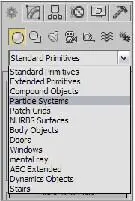 Рис. 6.43. Инструменты создания
Рис. 6.43. Инструменты создания
Рис. 6.42. Пункт Particle Systemsсистем частиц
Snow (Снег)
Система Snow (Снег) позволяет имитировать падающий в сцене снег. Сейчас, на примере данной системы, мы рассмотрим общий порядок работы с системами частиц.
Выберите инструмент создания системы Snow (Снег) и создайте в сцене некий объ-ект, представляющий собой плоскость со стрелкой. Данный объект называется эмиттером .
Эмиттер генерирует частицы системы. Именно из него будет "сыпаться" снег. Щелкните по ползунку анимации, расположенному на шкале времени, и, не отпуская кнопки, переместите ползунок примерно в середину шкалы. Во время перемещения ползунка из эмиттера начинает падать снег (рис. 6.44). Становится очевидным, что, например, если вы хотите создать сцену двора с па-дающим снегом, то над сценой двора необходимо расположить эмиттер системы Snow (Снег) так, чтобы площадь эмиттера была чуть больше, чем площадь создан-ного двора, чтобы падающий снег равномерно охватывал всю необходимую область.
Данная система обладает рядом параметров, которые позволяют настроить внеш-ний вид и количество снежинок, скорость и порядок их падения и т. д. Выделите созданный в сцене эмиттер и перейдите во второй раздел командной па-нели к его параметрам. Здесь, в свитке Parameters (Параметры), перед вами четыре группы параметров системы: Particles (Частицы), Render (Визуализация), Timing (Время), Emitter (Эмиттер) — рис. 6.45.
В группе Particles (Частицы) собраны параметры, позволяющие обрабатывать час-тицы системы — их внешний вид, количество и поведение. Viewport Count (Количество в окнах проекций) отвечает за общее количество
частиц, одновременно отображаемых в окне проекций. Чем выше значение данно-го параметра, тем больше отображается частиц. Если, например, вы хотите ими-тировать плотный снег, то данное значение следует увеличить (рис. 6.46).
Рис. 6.44. Система SnowРис. 6.45. Свиток Parameters
Render Count
(Количество на визуализации) отвечает за количество частиц, отображаемых на кадре визуализации. Если предыдущий параметр отвечал только за отображение частиц в окнах проекций, то данный отвечает за количест-во частиц на окончательной визуализации сцены. Такое деление помогает, на-пример, при создании большого количества падающего снега. В таких случаях бывает полезно занизить значение предыдущего параметра, чтобы во время работы над сценой снег не мешал и не нагружал компьютер лишней работой, а значение параметра Render Count (Количество на визуализации) повысить до необходимого, чтобы в полном объеме снег отображался лишь на визуализации.
Интервал:
Закладка:

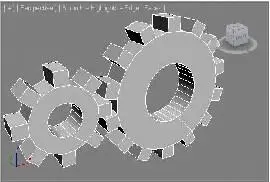
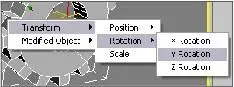

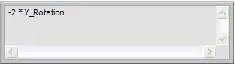
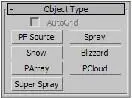
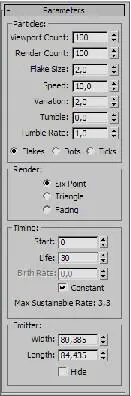
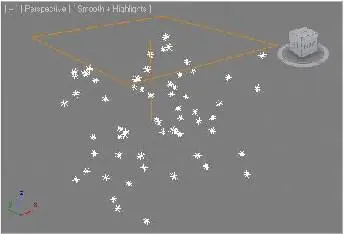


![Сергей Тимофеев - Как Из Да́леча, Дале́ча, Из Чиста́ Поля... [CИ]](/books/1094661/sergej-timofeev-kak-iz-da-lecha-dale-cha-iz-chista.webp)






